【MAYA】わかれば楽しい!エフェクト、パーティクルの設定について①~エミッター等について~
パーティクルの設定は混乱してしまう箇所なので、自分で後で確認のためにもその設定の仕方についてまとめておこうと思いました。パーティクルの設定は、作る時のオプションや、Channelbox/Layereditorでもできますが、AttributeEditorが一番細かく設定ができるのではと思います。【MAYA】わかれば楽しい!エフェクト、パーティクルの設定について②
も書かせて頂きましたが、②にはParticleShapeタブについて書きました。
アトリビュートエディターでの設定
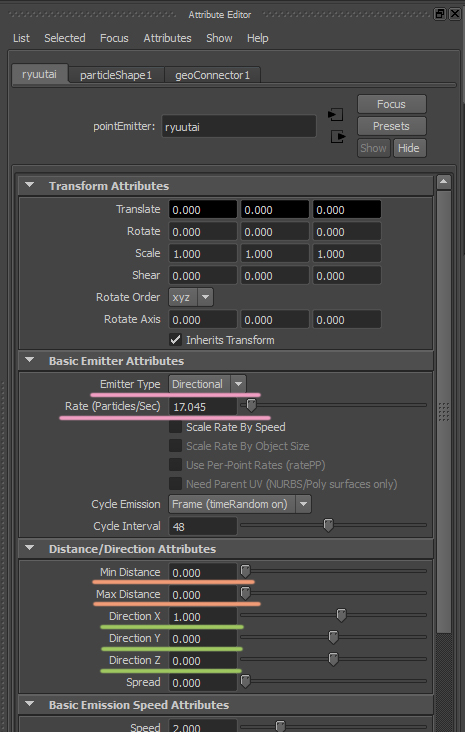
Basic Emitter Attributes
Emitter Type(ピンクのライン)エミッターのタイプを選べます。
Omni・・・全方向にパーティクルがでます。
Directional・・・エミッターを一方向に設定できます。方向はDirectionX,Y,Z(緑のライン)で指定できます。
Surface・・・ナーブスやポリゴンの表面やその付近の複数の位置からパーティクルを出せます。
Curve・・・カーブ上、またその付近の複数の位置からパーティクルを出します。
Volume・・・閉じられた空間の領域からパーティクルを出します。Volumeの形からパーティクルがでます。Volume Shapeで領域の形を選べます。
Rate(Particles/Sec)(ピンクのライン)
一秒にどの位粒子がでるか設定できます。
Distance/Direction Attributes
Min Distance(オレンジのライン)エミッターからの最小放出距離、0以上の値を入力できる。
Max Distance(オレンジのライン)
エミッターからの最大放出距離、0以上の値を入力できる。
パーティクルはこの最小距離と最大距離の間で放出されます。
方向 X、Y、Z(Direction X, Y, Z)(黄緑のライン)
Directional, Curve, Volumeエミッターで使用できます。エミッターの位置や方向を基にどちらに放出できるか設定できます。
Spread
各放出ポイントからのパーティクルの放出角度の設定ができます。コーン型の領域の角度の設定です。0から1の間の値で設定します。1は180度をあらわします。
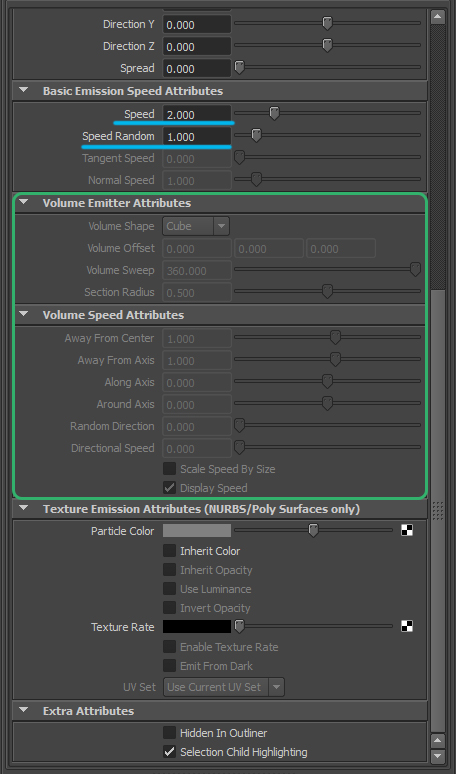
Basic Emission Spread Attributes
Speed(ブルーのライン)
パーティクル放出のスピードが設定できます。1が標準です。この標準に入力数値を掛け合わせたものがスピードになります。
Speed Random(ブルーのライン)
スピードにランダムさを付加できます。
Tangent SpeedとNormal Speed
サーフェスとカーブエミッタ―の場合のみ使用できます。このTangent SpeedとNormal Speedのベクトルによって、放出のスピードと方向がきまるので、それを設定できます。ベクトルはNormalの方は表面に垂直に、Tangentは表面上を平行に向いています。わかりづらかったので、図をのせてみました。
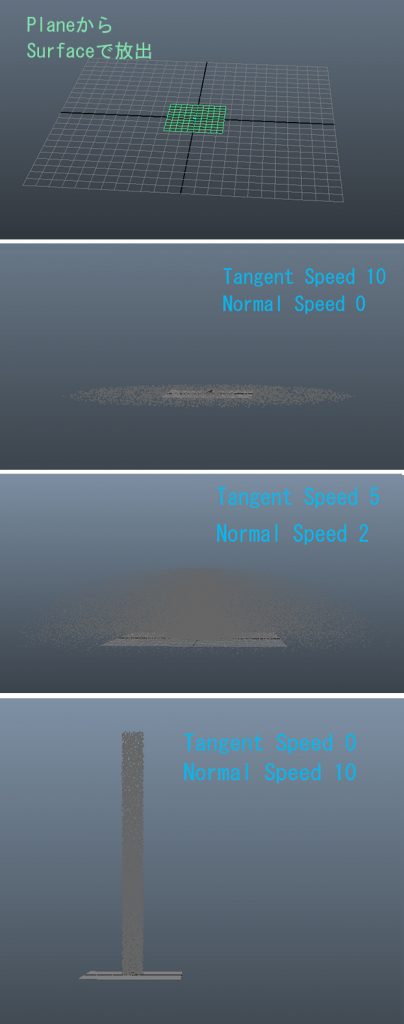
Volume Emitter Attributes(緑の四角の部分)
エミッタータイプがVolumeの時に使用できます。Volume Shape
ボリュームの形を設定できます。
Volume Offset
パーティクルを放出する位置をエミッターからオフセットします。
Volume Sweep
Cube以外で、0から360°までで、パーティクルの出る角度の設定ができます。
Section Radius
Torusで使用します。Torusのリング半径を変えることが出来ます。(Torusは当たり前ながらドーナツ形ですが、ドーナツの太さを変えられます。)
Volume Speed Attributes(緑の四角の部分)
エミッタータイプがVolumeの時に使用できます。パーティクル放出の初期速度のみに適用されます。移動中のパーティクルには適用されません。Away From Center
CubeとSphereのVolumeの中心からパーティクルが遠ざかる速度を設定できます。
Away From Axis
Cylinder Cone Torusの中心軸からパーティクルが遠ざかる速度を設定できます。
Along Axis
中心軸に沿ってパーティクルが移動するスピードの設定ができます。プラスマイナスを変えることで、パーティクルの移動方向を逆にすることが出来ます。CubeとSphereではVolumeが作られたときのY軸方向が中心軸とされます。
Along Axis
中心軸の周りをパーティクルが移動するスピードの設定が出来ます。プラスマイナスを変えることで、パーティクルの移動方向を逆にすることが出来ます。
Along AxisとAlong Axisについて
個人的にわかりづらかったので、図を載せてみようと思います。シリンダーを例にすると、黄緑がAlong Axisで設定する方向です。水色がAround Axisで設定する方向です。プラスマイナスでその方向が逆になり、値が多くなるほどスピードが上がります。
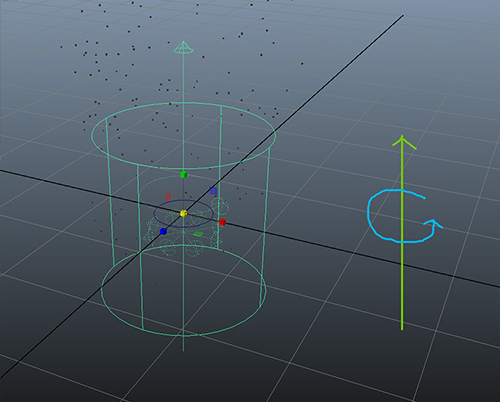 Random Direction とDirectional Speed
Random Direction とDirectional Speed
については、わかり次第書かせて頂きます。
Scale Speed By Size
チェックを入れた場合、空間領域を拡大するとパーティクルの速度があがります。
Display Speed
チェックを入れるとスピードをあらわす矢印が表示されます。
Texuture Emission Attributes と Extra Attributesについてはわかり次第書かせて頂きます。
ざっとまとめてみましたが、ご指摘等ありましたら、ご連絡頂けるとありがたく思います。
ParticleShapeタブについては下記リンクのページに書かせて頂きました。
【MAYA】わかれば楽しい!エフェクト、パーティクルの設定について②
複雑ですが、何とか自分のものにしたいと思います。出来るようになれば、いろんな視覚効果を楽しめますね!
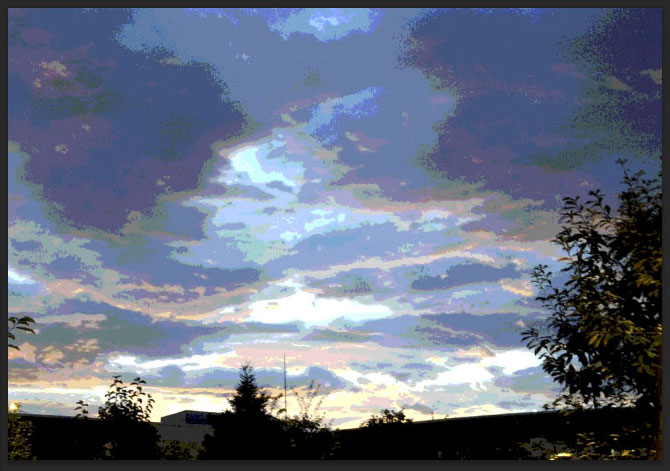
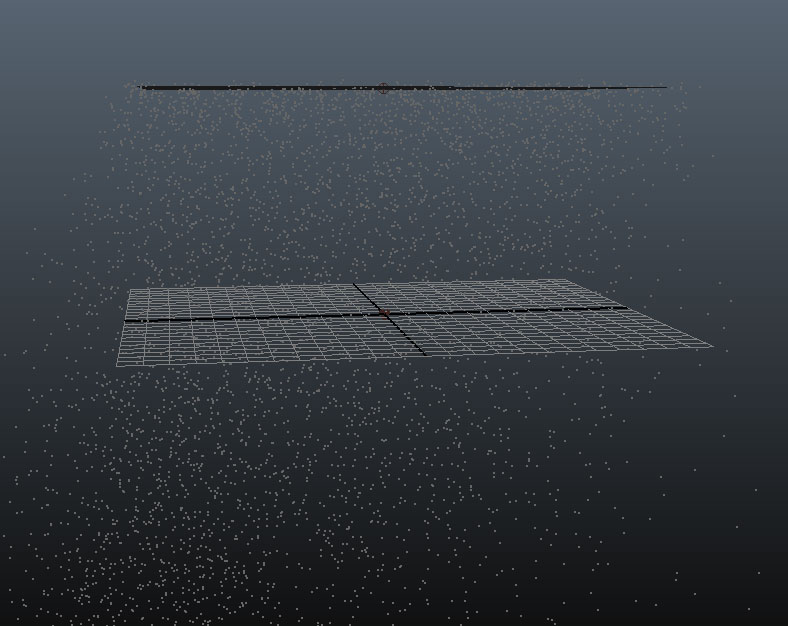
コメント